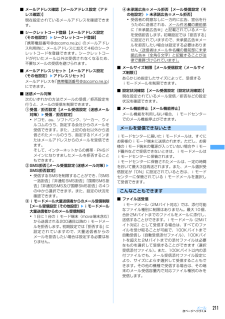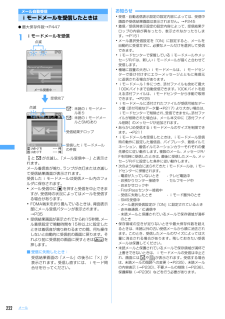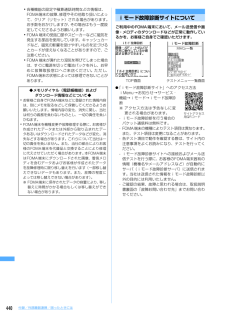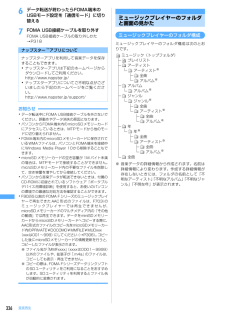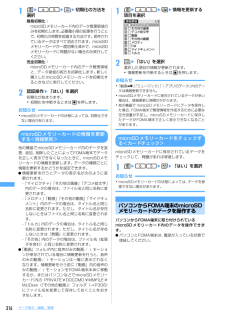Q&A
取扱説明書・マニュアル (文書検索対応分のみ)
"容量"3 件の検索結果
"容量"100 - 110 件目を表示
全般
質問者が納得DとFの機種は使ってたSDを違う機種へ入れるとデータが壊れたり、見れなくなったりする事があるらしいです。音楽も聞けなくなったり。もしかしたら、それが原因かも。
6178日前view43
全般
質問者が納得903・904・905を除く一般的なドコモの着うた対応機は1ファイルに付500KB以下と言うファイル制限があるため携帯動画変換君の設定は『3GPP着モーション設定』にするのが普通。大体30秒程度の音楽を『3GPP着モーション設定』で変換すると500KB以下に収まる。再生時間を長くするには音質を落とせば良いだけ。わ
6352日前view23
1データ通信についてFOMA USB接続ケーブルを使ってパソコンとFOMA端末を接続し、データ通信が利用できます。利用できる通信形態利用できる通信形態は、パケット通信、64Kデータ通信、データ転送の3つに分類されます。Iパソコンと接続してパケット通信や64Kデータ通信を行ったり、電話帳などのデータを編集したりするには、本CD-ROMからソフトのインストールや各種設定を行う必要があります。IOSをアップグレードして使用されている場合の動作は保証いたしかねます。IFOMA端末は、FAX通信やRemote Wakeupには対応していません。IドコモのPDA、museaやsigmarion Ⅱ、sigmarion Ⅲと接続してデータ通信が行えます。ただし、museaやsigmarion Ⅱをご利用の場合は、これらのアップデートが必要です。アップデートの方法などの詳細は、ドコモのホームページをご覧ください。パケット通信送受信したデータ量に応じて課金されるため、メールの送受信など、比較的少ないデータ量を高速でやりとりする場合に適しています。ネットワークに接続していても、データの送受信を行っていないときには通信料がかからな...
8かんたん検索/目次/注意事項FOMA F703iの主な機能FOMAは、第三世代移動通信システム(IMT-2000)の世界標準規格の1つとして認定されたW-CDMA方式をベースとしたドコモのサービス名称です。iモードは、iモード端末のディスプレイを利用して、iモードのサイト(番組)やiモード対応のインターネットホームページから便利な情報を利用したり、手軽にメールをやりとりしたりできるオンラインサービスです。iモードだからスゴイ!iモードメール、デコメ絵文字テキスト本文に加えて、合計2Mバイトまたは最大10個のファイル(JPEG、トルカ、PDFなど)を添付することができます。また、デコメールやデコメ絵文字にも対応しているので、メール本文の文字の色、大きさや背景色を変えたりすることができ、表現力豊かなメールを作成し、送信できます。 →P214メガiアプリ、iアプリDXiアプリをサイトからダウンロードすると、ゲームを楽しんだり、自動的に株価や天気情報などを更新させたりできるようになります。大容量のメガiアプリ対応なので、高精細3Dゲームや長編ロールプレイングゲームなども楽しむことができます。さらにiアプリDXでは、...
211メール■ メールアドレス確認【メールアドレス設定(アドレス確認)】現在設定されているメールアドレスを確認できます。■ シークレットコード登録【メールアドレス設定(その他設定)eシークレットコード登録】「携帯電話番号@docomo.ne.jp」のメールアドレス利用時に、メールアドレスに加えて4桁のシークレットコードを登録できます。シークレットコードが付いたメール以外は受信されなくなるため、不要なメールの受信を避けられます。■ メールアドレスリセット【メールアドレス設定(その他設定)eアドレスリセット】メールアドレスを「携帯電話番号@docomo.ne.jp」にできます。■ 迷惑メール対策次のいずれかの方法でメールの受信/拒否設定を行うと、メールの受信を制限できます。a受信/拒否設定【メール受信設定(迷惑メール対策)e受信/拒否設定】・ドコモ、au、ソフトバンク、ツーカー、ウィルコムのうち、指定する会社からのメールを受信できます。また、上記の会社以外から送信されたメールのうち、指定するドメインまたはメールアドレスからのメールを受信できます。そして、インターネットからの携帯・PHSドメインになりすましたメール...
222メールiモードメールを受ける・操作するメール自動受信iモードメールを受信したときはI最大保存件数→P4471iモードメールを受信と が点滅し、「メール受信中⋯」と表示されます。メール着信音が鳴り、ランプが点灯または点滅して受信結果画面が表示されます。受信したiモードメールは受信メール内のフォルダに保存されます。・メール受信中にgを押すと受信を中止できますが、受信時の状況によってはメールを受信する場合があります。・FOMA端末を折り畳んでいるときは、 背面表示部にメール受信パターンが表示されます。→P35・受信結果画面が表示されてから約15秒間、メール着信設定で鳴動時間を15秒以上に設定したときは着信音が鳴り終わるまでの間、何も操作しないと自動的に受信前の画面に戻ります。それより前に受信前の画面に戻すときはcを押します。■受信に失敗したとき:受信結果画面の「メール」の後ろに「×」が表示されます。受信し直すには、iモード問合せを行ってください。お知らせ・受信・自動送信表示設定の設定内容によっては、受信中画面や受信結果画面は表示されません。→P245・着信/受信時表示設定の設定内容によって、受信結果テロップの...
440付録/外部機器連携/困ったときには・各種機能の設定や積算通話時間などの情報は、FOMA端末の故障、 修理やその他取り扱いによって、クリア(リセット)される場合があります。お手数をおかけしますが、その場合はもう一度設定してくださるようお願いします。・FOMA端末の受話口部やスピーカーなどに磁気を発生する部品を使用しています。キャッシュカードなど、磁気の影響を受けやすいものを近づけるとカードが使えなくなることがありますので、ご注意ください。・FOMA端末が濡れたり湿気を帯びてしまった場合は、すぐに電源を切って電池パックを外し、お早めに故障取扱窓口へご来店ください。ただし、FOMA端末の状態によっては修理できないことがあります。iモード故障診断サイトについてご利用中のFOMA端末において、メール送受信や画像・メロディのダウンロードなどが正常に動作しているかを、お客様ご自身でご確認いただけます。I「iモード故障診断サイト」へのアクセス方法iMenu→お知らせ→サービス・機能→iモード→iモード故障診断※ アクセス方法は予告なしに変更される場合があります。- iモード故障診断を行う場合のパケット通信料は無料です。...
336音楽再生6データ転送が終わったらFOMA端末のUSBモード設定を「通信モード」に切り替える7FOMA USB接続ケーブルを取り外すFOMA USB接続ケーブルの取り外しかた→P318お知らせ・データ転送中にFOMA USB接続ケーブルを外さないでください。誤動作やデータ消失の原因となります。・パソコンからFOMA端末内のmicroSDメモリーカードにアクセスしているときは、MTPモードから他のモードに切り替えられません。・FOMA端末内のmicroSDメモリーカードに保存されているWMAファイルは、パソコンとFOMA端末を接続中にWindows Media Player 10から削除することもできます。・microSD メモリーカードの空き容量が 1M バイト未満の場合は、MTPモードで接続することができません。microSDメモリーカード内の不要なファイルを削除して、空き容量を増やしてから接続してください。・パソコンから音楽データが転送できないときは、付属のCD-ROMに収録されているソフトウェア「ポータブルデバイス用環境診断」を使用すると、お使いのパソコンの環境での最適な対処方法を確認することができ...
163カメラ■ microSDメモリーカードに保存できる静止画の枚数(容量が64MBの場合の目安)動画の撮影時間について動画の撮影時間は品質、撮影種別、画像サイズ、サイズ制限の設定や、撮影状況によって変わります。I品質、撮影種別、画像サイズ、サイズ制限は動画/録音詳細設定で設定します。■ F703iに保存できる動画の撮影時間(目安)1回あたりの撮影時間(単位:秒)サイズ制限:メール添付用(小)サイズ制限:メール添付用(大)F703iの最大撮影時間(単位:分)サイズ制限:メール添付用(小)サイズ制限:メール添付用(大)・メール添付用(大/小)の制限サイズ→P177※ 撮影時間には、お買い上げ時の状態で動画撮影画面のカウンタに表示される時間(目安)を記載しています。■ microSDメモリーカードに保存できる動画の撮影時間(容量が64MBの場合の目安) 単位:分サイズ制限:メール添付用(小)画像サイズ画 質 枚 数96×72 エコノミー 8726スタンダード7636ファイン6787128×96 エコノミー 6787スタンダード6108ファイン4699176×144 エコノミー 5553スタンダード4699ファイ...
177カメラ静止画の画質/動画の品質を設定する■静止画撮影のときファイン:最も高い画質です。スタンダード:標準的な画質です。エコノミー:最も低い画質です。・8jを押しても画質が切り替わります。■動画撮影のときHQ++(高品質++) :最も高い品質です。撮影時間は最も短くなります。HQ+(高品質+) :高品質より高い品質です。HQ(高品質):画像の動きがなめらかです。STD(標準):標準的な品質です。LP(長時間):最も低い品質です。撮影時間は最も長くなります。・8jを押しても品質が切り替わります。・品質を「高品質++」に設定するには、画像サイズをQVGA(320×240) 、ファイルサイズの制限を「制限なし」に設定しておく必要があります。ファイルサイズ制限の「制限なし」は、保存先が「microSD」の場合のみ設定できます。ファイルサイズを制限する■静止画撮影のとき制限なし:ファイルサイズを制限しません。メール添付用(大):ファイルサイズを2Mバイトに制限します。ファイルサイズを変更せずに、iモードメールに添付できます。メール添付用(小):ファイルサイズを90Kバイトに制限します。iモードメールに添付するのに適...
316データ表示/編集/管理1me65epe初期化の方法を選択簡易初期化:microSDメモリーカード内のデータ管理領域のみを初期化します。必要最小限の処理を行うことで、初期化の時間を短縮する方法です。保存されているデータはすべて消去されます。microSDメモリーカードが一度初期化済みで、microSDメモリーカードに問題がない場合のみ実行してください。完全初期化:microSDメモリーカード内のデータ管理領域と、データ領域の両方を初期化します。新しく購入したmicroSDメモリーカードを初期化するときなどに実行してください。2認証操作e「はい」を選択初期化が始まります。・初期化を中断するときは g を押します。お知らせ・microSDメモリーカードの状態によっては、 初期化できない場合があります。microSDメモリーカードの情報を更新する<情報更新>他の機器でmicroSDメモリーカード内のデータを変更、追加、削除したことによってFOMA端末でデータを正しく表示できなくなったときに、microSDメモリーカードの情報を更新します。データの種類ごとに情報を更新するかどうかを設定できます。I情報更新を行うと...
323データ表示/編集/管理ソートデータを並べ替える一覧画面のデータの並び順を変更します。〈例〉マイピクチャのデータを並べ替えるとき1me51eフォルダを選択2me73下記の各項目を選択して設定ep[登録]対象:並べ替えの方法を「表示名」「保存日時」「ファイルサイズ」「取得元」から選択します。データによっては、選択できる対象の種類が異なります。順序:データの並び順を「昇順」「降順」から選択します。並び順について※ 降順は上記と逆の順序になります。お知らせ・動画/iモーション一覧、メロディ一覧、キャラ電一覧から操作する場合は、mを押し「ソート」を選択します。・動画/iモーションやメロディのアルバム内のデータをソートする場合は、対象を「表示名」「格納順」「ファイルサイズ」「取得元」から選択します。初めてアルバムにデータを移動したときは、格納順でソートされて保存されます。・表示名に全角と半角の文字が混在していると、並べ替えが50音順と一致しない場合があります。メモリ確認FOMA端末の保存容量を確認するデータごとに、FOMA端末の保存容量や空き容量などを表示します。空き容量を確認してから、データのダウンロードやmic...
- 1